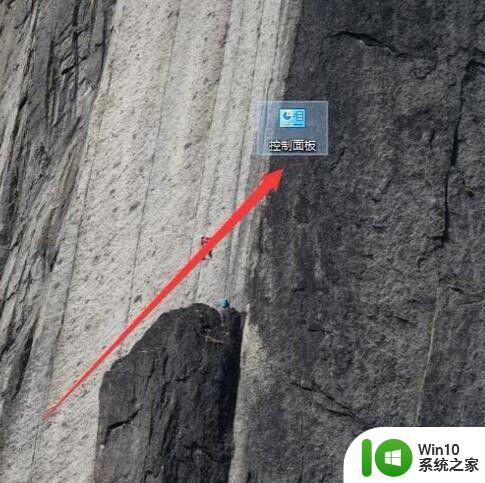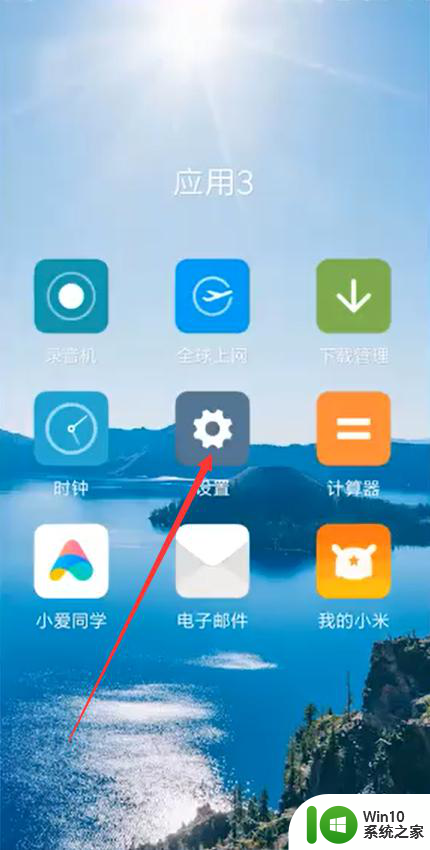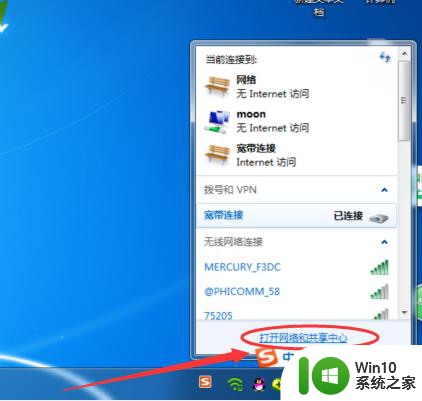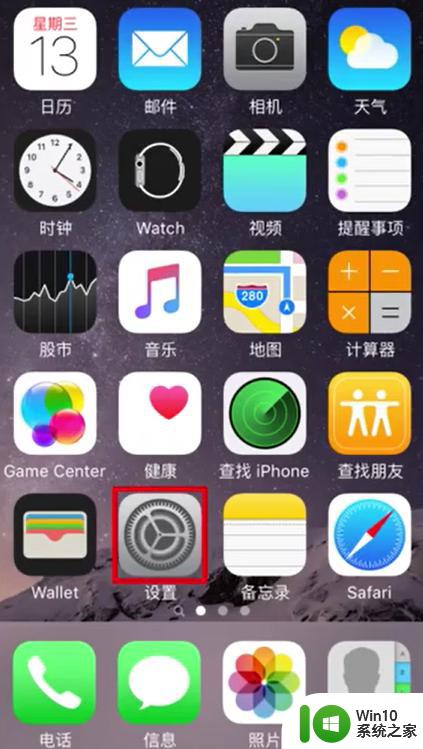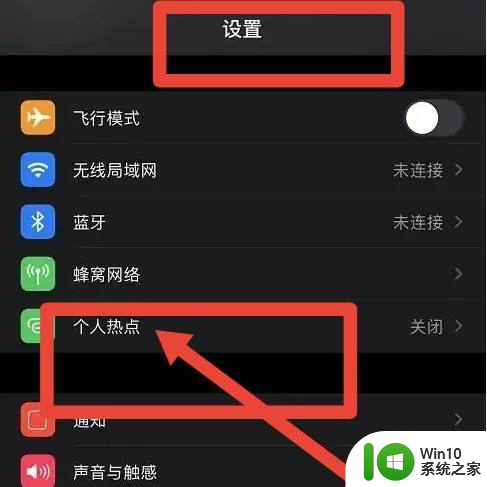为什么win10热点连不上 win10系统连接手机热点失败怎么解决
更新时间:2024-05-29 16:55:42作者:xiaoliu
在使用Win10系统时,有时候会遇到无法连接手机热点的问题,让人感到非常困扰,造成这种情况的原因可能有很多,比如网络设置问题、驱动程序不兼容等。不用担心只要按照正确的步骤进行排查和解决,就能很快解决这个问题。接下来我们就来看看Win10系统热点连接失败的常见原因及解决方法。
具体方法:
1.启动win10系统,点击任务栏搜索框。开始使用Cortana(小娜)智能语音助理。
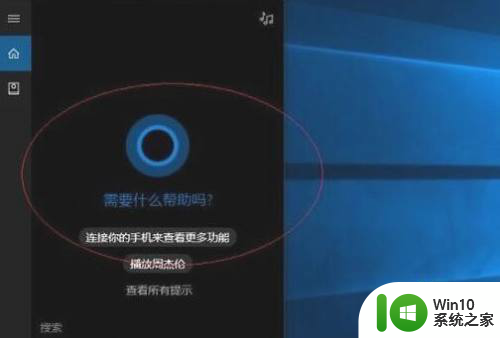
2.搜索框输入"设备管理器"。Cortana(小娜)显示搜索结果,点击"最佳匹配→设备管理器"项。
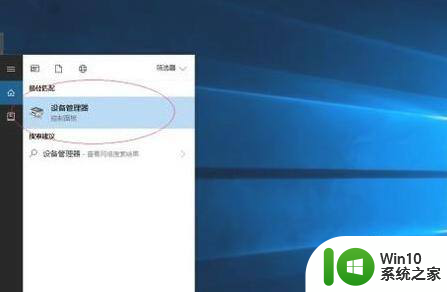
3.唤出"设备管理器"程序窗口,点击菜单栏"查看"菜单。弹出下拉列表选择"显示隐藏的设备"项。
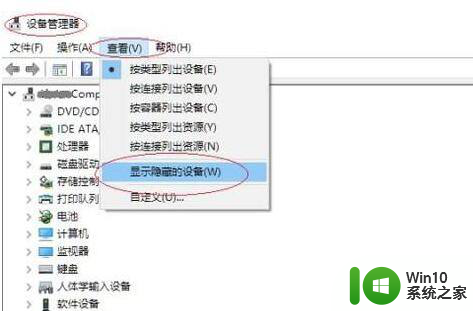
4.展开左侧树形目录结构。选择"网络适配器"图标。
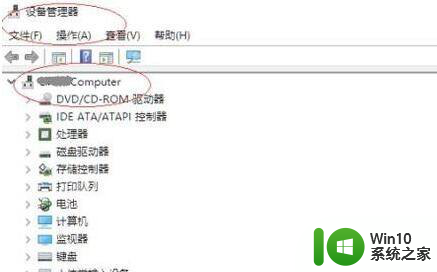
5.展开"网络适配器"树形目录结构,鼠标右击"Microsoft Kernel Debug Network Adapter"项,弹出快捷菜单选择"属性"项。
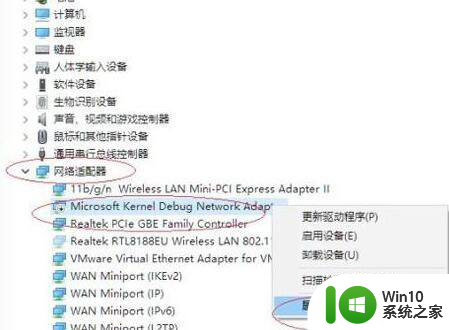
6.弹出"属性"对话框。选择"常规"标签,点击"启用设备"按钮。
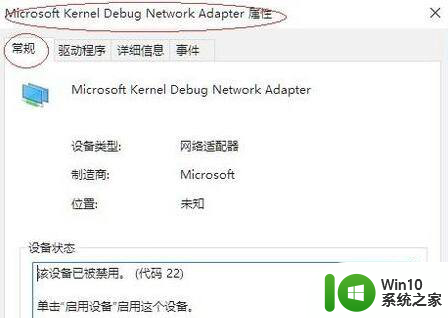
7.这样系统连不上手机热点的故障就解决了。

以上就是为什么win10热点无法连接的全部内容,如果你遇到了这种情况,不妨尝试一下小编提供的方法来解决,希望对大家有所帮助。